Настройка переадресации писем в Outlook
Введение
В этой инструкции показано, как настроить автоматическую переадресацию всех входящих писем в Outlook Web App (OWA) и почтовом клиенте Microsoft Outlook на другой адрес электронной почты. Пересылка писем может потребоваться, например, для получения копий сообщений на дополнительный адрес, на время отпуска или для централизованной обработки.
Материал актуален для пользователей корпоративной почты на базе Microsoft Exchange. Если вы используете внешние почтовые сервисы (Яндекс, gmail, mail.ru и др.), то настройка переадресации писем через Outlook не рекомендуется. По настройке переадресации у данных сервисов вы можете ознакомиться на их официальных сайтах:
Для настройки переадресации писем можно использовать как Outlook Web App (OWA), так и почтовый клиент Outlook — правило будет синхронизировано. В среде Microsoft Exchange настроенное правило переадресации будет работать даже при закрытом Outlook.
Перенаправление или пересылка
Перед началом настройки необходимо определиться, как именно будут переадресовываться письма. Существует два варианта: перенаправление сообщений и пересылка сообщений.
- При использовании опции Переслать сообщение адрес отправителя подменяется на ваш, получатель увидит письмо как отправленное вами.
- При использовании опции Перенаправить сообщение сохраняется оригинальный адрес отправителя.
Пересылка на внешний адрес
В среде Microsoft Exchange, согласно политики безопасности, правила пересылки на внешний адрес работать не будут. То есть, если вы укажите какой-либо внешний адрес, например Gmail, то пересылка работать не будет.
Для пересылки на внешний адрес необходимо обратиться к IT-специалистам.
Настройка переадресации
Вход в Outlook Web App
Перейдите по ссылке к вашей корпоративной веб-почте. Обычно адрес имеет вид:
https://mail.ваша_компания.ru/owaВведите свои учетные данные (логин и пароль) и нажмите Войти.
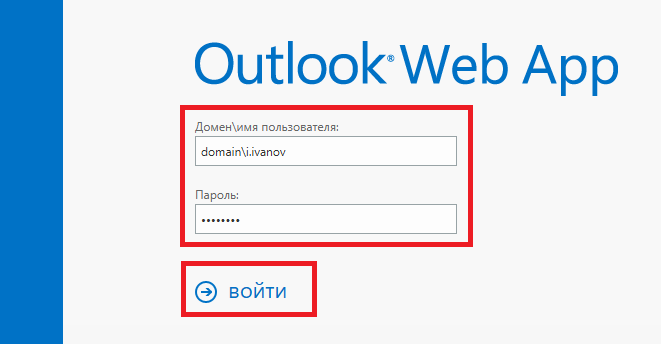
- Если вы заходите впервые, выберите язык интерфейса и часовой пояс, затем нажмите Сохранить.

Если вы не знаете адрес Outlook Web App вашей организации, обратитесь к вашему системному администратору.
Настройка переадресации писем
- В правом верхнем углу экрана нажмите на значок шестерёнки и выберите Параметры.
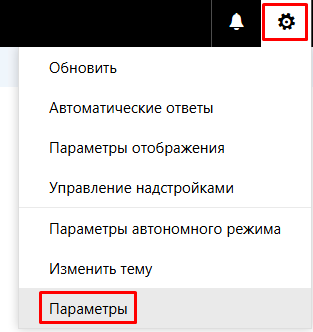
- В левом меню перейдите в раздел Автоматическая обработка → Правила для папки "Входящие".
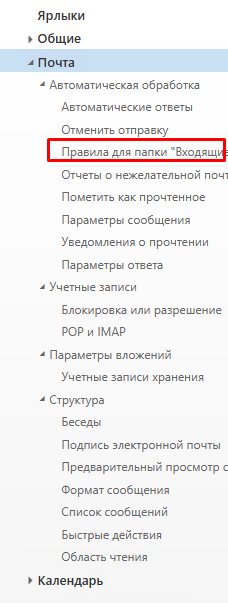
- Нажмите на кнопку +, чтобы создать новое правило.
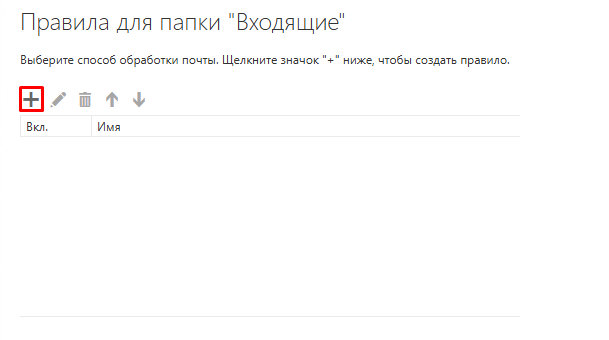
- В поле Имя введите название правила, например:
Пересылка входящих Ивану Иванову.
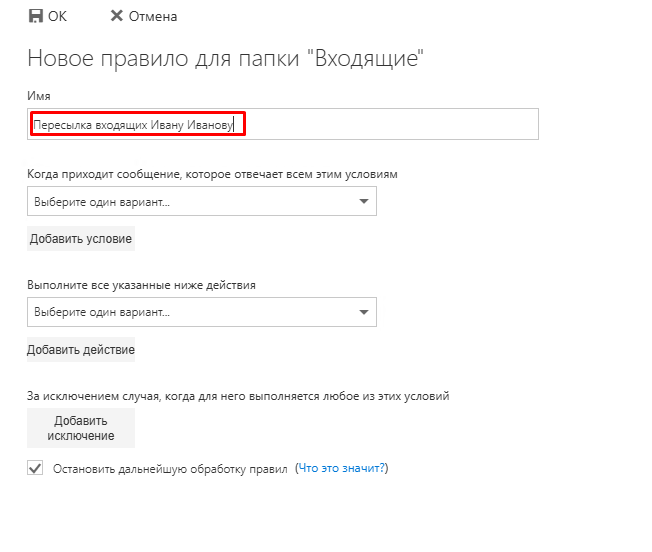
- В блоке Когда приходит сообщение, которое отвечает всем этим условиям в выпадающем списке выберите [Применить ко всем сообщениям].
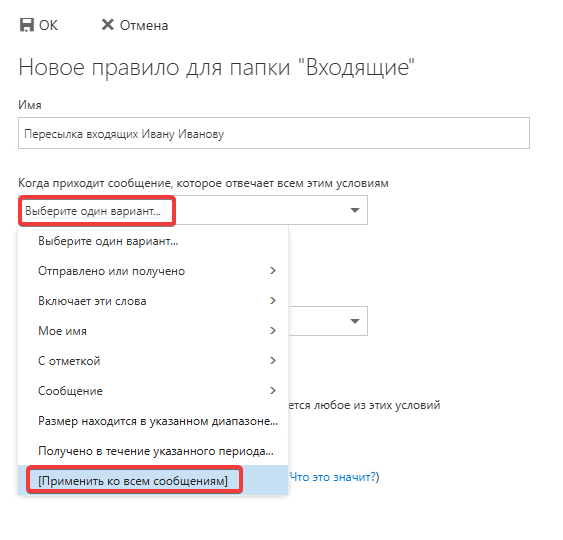
- В блоке Выполните все указанные ниже действия выберите Переслать, перенаправить или отправить → Перенаправить сообщение...
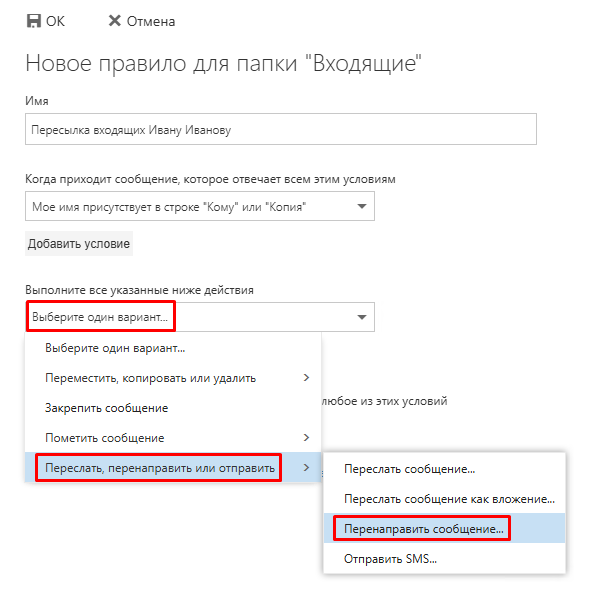
- Укажите адрес, на который нужно перенаправлять/пересылать письма из списка контактов или введите вручную и нажмите Сохранить.
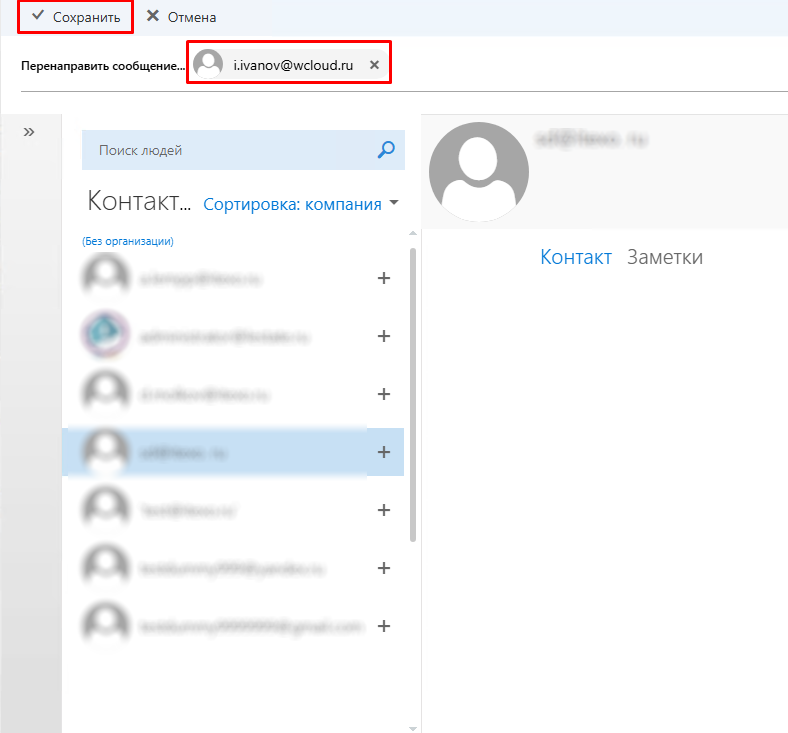
Если требуется исключить каких либо отправителей из переадресации:
- Нажмите кнопку Добавить исключение.
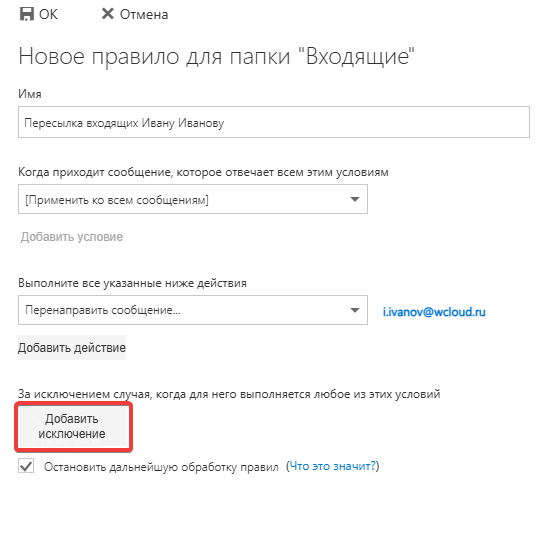
- В блоке За исключением случая, когда ... в выпадающем списке выберите Отправлено или получено → Отправитель и укажите данный почтовый адрес.
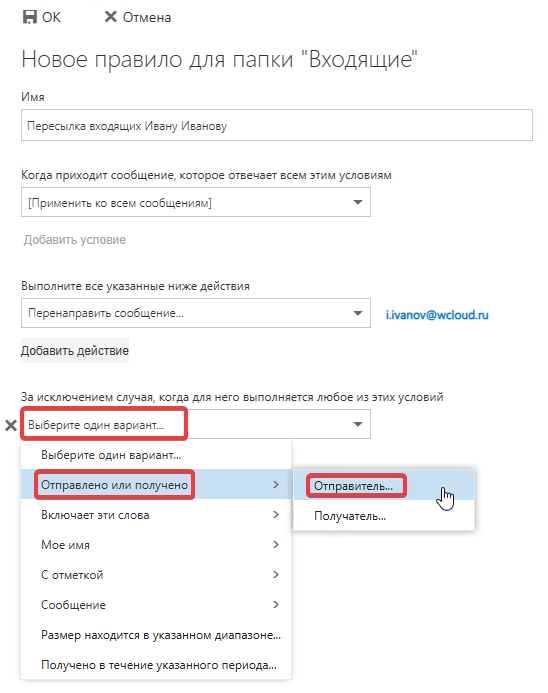
Либо настройте исключения по необходимым вам условиям.
- Снимите чекбокс Остановить дальнейшую обработку правил. Проверьте созданное правило и нажмите ОК, чтобы активировать его.

Если вы ранее настраивали правила пересылки и потом их отключили через Outlook, то при активации нового правила система уведомит, что отключенные правила будут удалены. Если отключенные правила более не требуются, то нажмите кнопку OK. В противном случае сохраните или включите отключенные правила и после нажмите кнопку OK на предупреждении.
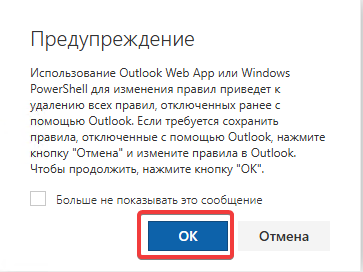
- Откройте Outlook и перейдите в меню Файл → Управление правилами и оповещениями.
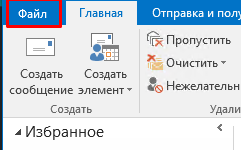

- В открывшемся окне нажмите Новое правило....
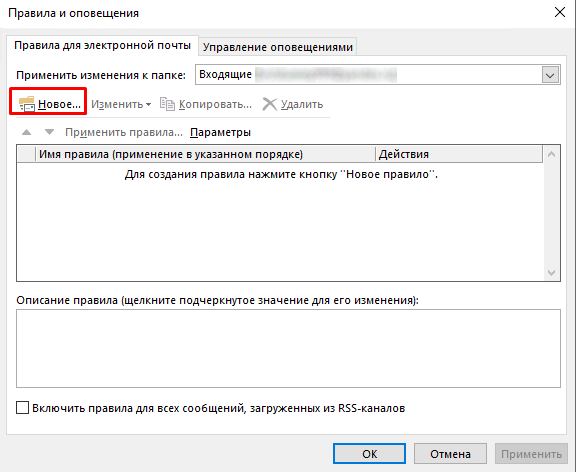
- В мастере правил выберите шаблон Применение правил к полученным мной сообщениям и нажмите Далее.
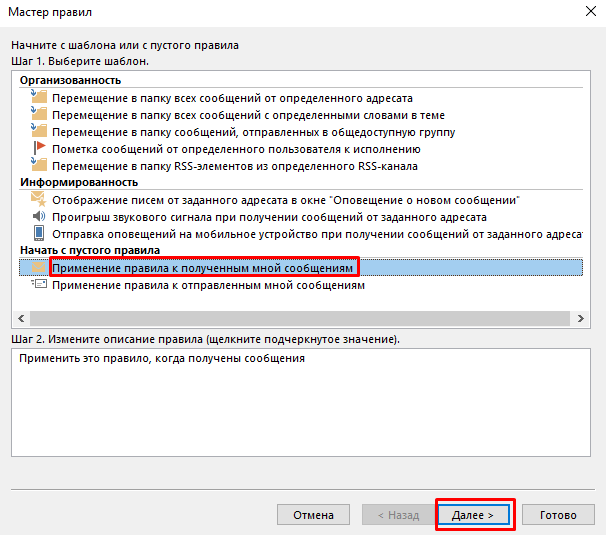
- На следующем шаге не выбирайте условий и нажмите Далее.
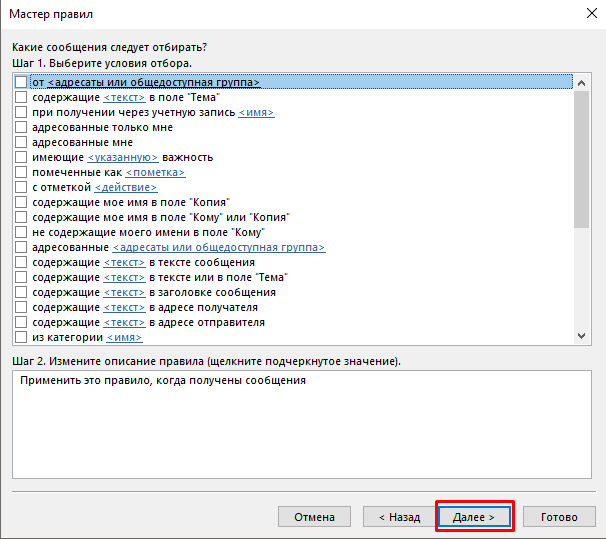
- Подтвердите предупреждение: Данное правило будет применено к каждому получаемому сообщению — нажмите Да.

- Отметьте действие Перенаправить для ... и нажмите на ссылку адресатам или общедоступная группа.
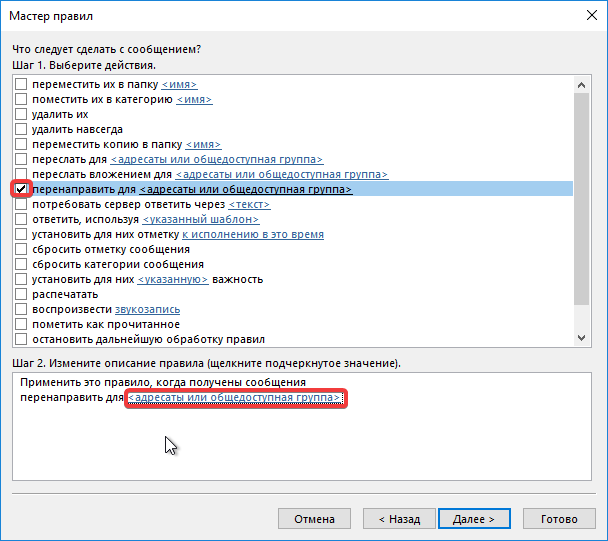
- В списке выберите нужный адрес или введите его вручную в поле Кому и нажмите ОК.

- Нажмите кнопку Далее.
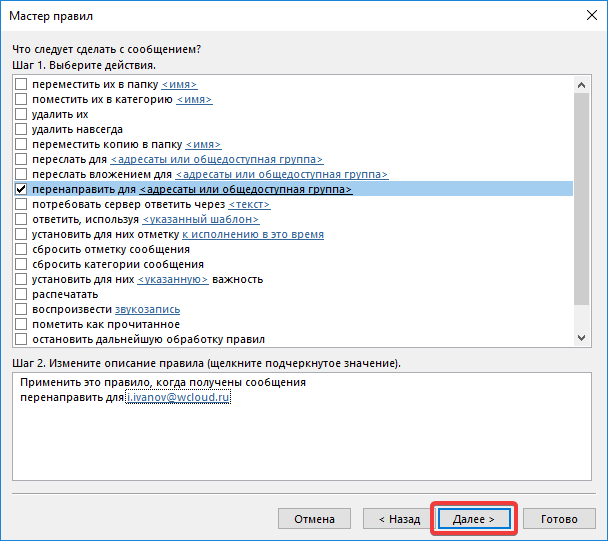
- Если необходимо, добавьте исключения. Если исключения не требуются, нажмите кнопку Далее
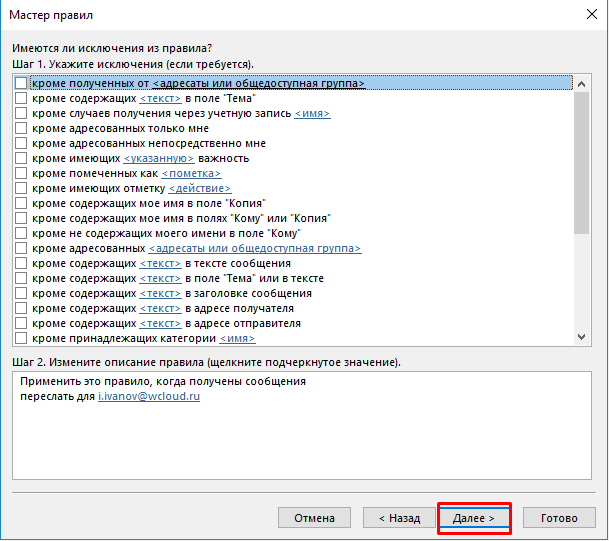
Например, для того чтобы исключить из пересылки определенные адреса отметьте пункт Кроме полученных от ... и укажите данные почтовые адреса. Либо настройте исключения по необходимым вам условиям.
- Укажите имя правила, убедитесь, что включена опция Включить правило, и нажмите Готово.

- Нажмите кнопку Применить и после кнопку OK.
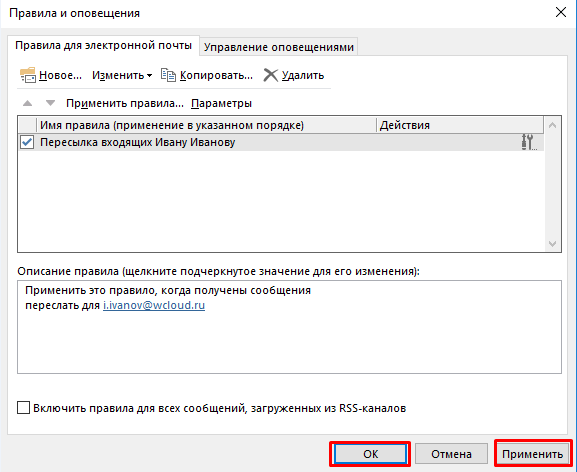
Проверка переадресации
После настройки правила попросите у коллег отправить тестовое письмо на ваш адрес, чтобы убедиться, что переадресация работает корректно.
В вашем почтовом ящике данные письма будут только в папке Входящие.
Если у вас возникли трудности с доступом или настройкой, обратитесь в IT-отдел вашей компании


